Total War: Warhammer ialah permainan video taktik masa nyata berasaskan giliran yang dibangunkan oleh Creative Assembly dan diterbitkan oleh Sega. Ia berlaku di alam semesta War Hammer 40K. Begini cara anda boleh memainkannya pada PC Linux anda.

Mendapatkan Total War: WARHAMMER bekerja di Linux
Total War: WARHAMMER ialah permainan video Linux asli tetapi hanya boleh dimainkan di Linux dengan bantuan Steam. Atas sebab ini, kita perlu membincangkan cara menyediakan klien Steam Linux rasmi.
Pasang Steam
Untuk membolehkan klien Steam Linux rasmi berfungsi pada komputer anda, buka tetingkap terminal. Anda boleh membuka tetingkap terminal dengan menekan Ctrl + Alt + T pada papan kekunci. Atau, cari "Terminal" dalam menu apl dan lancarkannya dengan cara itu.
Dengan tetingkap terminal terbuka dan sedia untuk digunakan, pemasangan boleh dimulakan. Ikuti arahan pemasangan khusus distro di bawah untuk menjalankan klien Steam.
Ubuntu
Untuk memasang Steam pada sistem Ubuntu anda, anda perlu menggunakan arahan apt install di bawah.
sudo apt install steam
Debian
Steam berfungsi pada Debian . Walau bagaimanapun, pengguna mesti memuat turun pakej Steam DEB dan memasangnya daripada menyediakannya melalui repositori perisian "Utama". Untuk mendapatkan pakej Steam DEB, gunakan arahan muat turun wget berikut .
wget https://steamcdn-a.akamaihd.net/client/installer/steam.deb
Selepas memuat turun pakej Steam DEB terkini ke komputer anda, pemasangan boleh dimulakan. Menggunakan arahan dpkg , sediakan apl.
sudo dpkg -i steam.deb
Arch Linux
Pengguna Arch Linux boleh memasang program Steam selagi repositori perisian "multilib" didayakan. Untuk menyediakan repositori ini, buka /etc/pacman.conffail dalam editor teks kegemaran anda (sebagai root).
Setelah fail teks dibuka sebagai akar, cari baris "multilib" dan alih keluar simbol #. Kemudian, keluarkan simbol # daripada baris terus di bawah. Akhir sekali, segerakkan semula repo perisian rasmi dan pasang Steam.
sudo pacman -Syy
sudo pacman -S wap
Fedora/OpenSUSE
Jika anda ingin memasang Steam pada Fedora atau OpenSUSE Linux, anda akan dapat dengan repositori perisian yang disertakan dalam sistem pengendalian di luar kotak. Walau bagaimanapun, keluaran Steam Flatpak berfungsi dengan lebih baik, jadi kami cadangkan memasang versi itu.
Flatpak
Untuk mengaktifkan dan menjalankan Steam versi Flatpak, anda perlu terlebih dahulu memasang masa jalan Flatpak pada komputer anda. Untuk menyediakan masa jalan, sila ikuti tutorial kami .
Sebaik sahaja anda telah menyediakan masa jalan Flatpak pada komputer anda, pemasangan Steam boleh dimulakan. Menggunakan dua arahan di bawah, sediakan Steam pada sistem anda.
flatpak remote-add --if-not-exists flathub https://flathub.org/repo/flathub.flatpakrepo
flatpak pasang flathub com.valvesoftware.Steam
Pasang Total War: WARHAMMER pada Linux
Sekarang bahawa aplikasi Steam dipasang pada komputer anda melancarkannya. Anda boleh melancarkan program Steam pada komputer anda dengan mencarinya dalam menu aplikasi.
Setelah Steam dibuka, ikut arahan langkah demi langkah di bawah untuk mendapatkan Total War: WARHAMMER berfungsi pada Linux.
Langkah 1: Cari butang "Kedai" di dalam aplikasi Steam dan klik padanya dengan tetikus. Apabila butang "Kedai" dipilih, Steam akan memuatkan etalase Steam.
Di etalase Steam, terdapat kotak carian. Klik pada kotak carian dengan tetikus dan taip "Total War: WARHAMMER" ke dalam kotak. Kemudian, tekan kekunci Enter untuk melihat hasil carian.
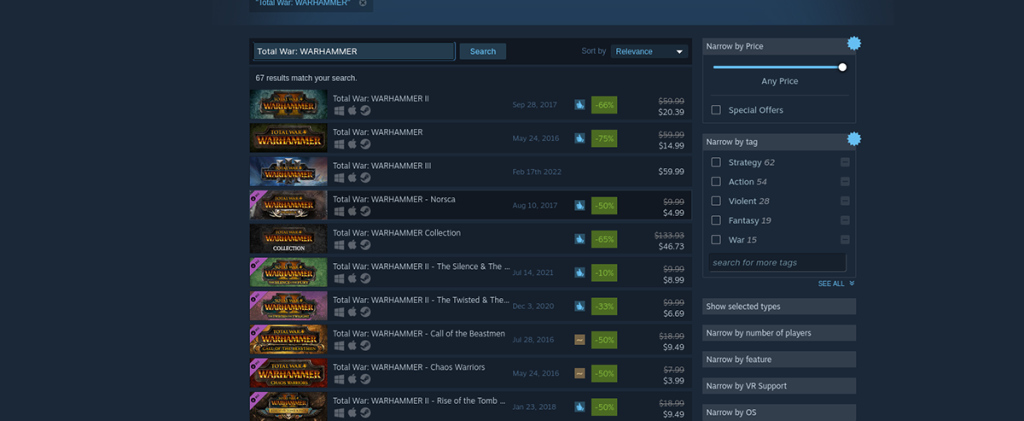
Langkah 2: Lihat hasil carian kedai Steam untuk "Total War: WARHAMMER." Sebaik sahaja anda menemui permainan dalam hasil carian, pilih dengan tetikus. Dalam carian kedai, mengklik pada "Total War: WARHAMMER" akan memuatkan halaman Total War: WARHAMMER Steam store.
Lihat pada halaman Total War: WARHAMMER untuk butang "Tambah ke troli" hijau. Apabila anda telah menemui butang ini, klik padanya dengan tetikus untuk menambahkannya pada troli beli-belah Steam anda.
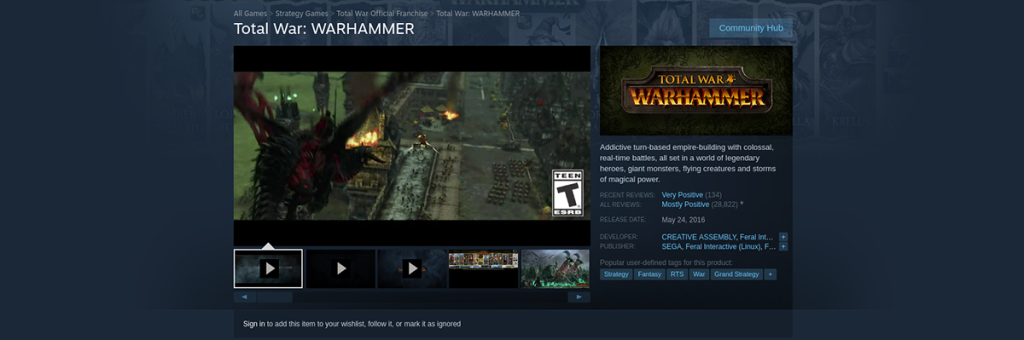
Langkah 3: Dengan permainan ditambahkan pada troli beli-belah Steam anda, klik pada ikon troli beli-belah di penjuru kanan sebelah atas apl. Di dalam troli beli-belah Steam, lalui proses pembelian Total War: WARHAMMER.
Langkah 4: Selepas membeli Total War: WARHAMMER, cari butang "Library" di dalam apl Steam dan klik padanya dengan tetikus. Apabila anda memilih butang ini, anda akan dibawa ke perpustakaan Steam anda.
Cari kotak carian di dalam perpustakaan Steam dan klik padanya dengan tetikus. Taipkan "Total War: WARHAMMER." Kemudian, pilih permainan dalam hasil carian untuk mengakses halaman perpustakaan Total War: WARHAMMER.
Pada halaman perpustakaan Steam permainan, klik pada butang "PASANG" biru. Apabila anda mengklik "PASANG" untuk memasang permainan pada PC Linux anda.

Langkah 5: Apabila permainan selesai dipasang pada PC Linux anda, butang "PASANG" biru akan menjadi butang "MAIN" hijau. Pilih butang "MAIN" hijau untuk memulakan permainan pada komputer anda.


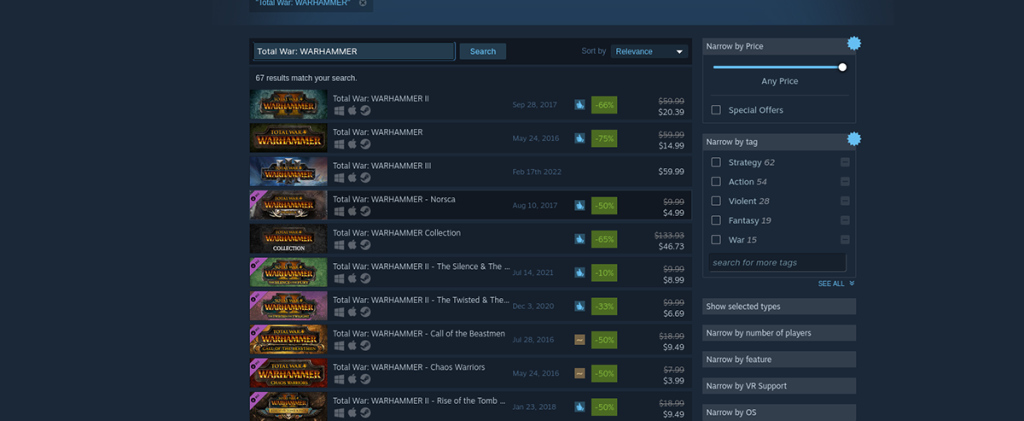
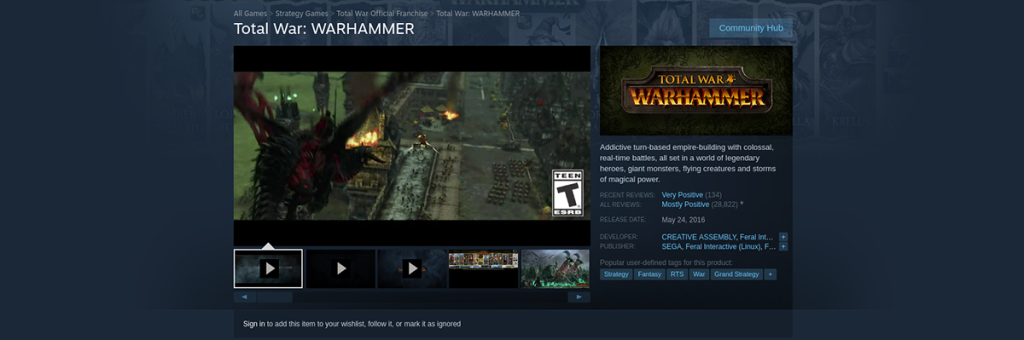



![Muat turun FlightGear Flight Simulator Secara Percuma [Selamat mencuba] Muat turun FlightGear Flight Simulator Secara Percuma [Selamat mencuba]](https://tips.webtech360.com/resources8/r252/image-7634-0829093738400.jpg)




